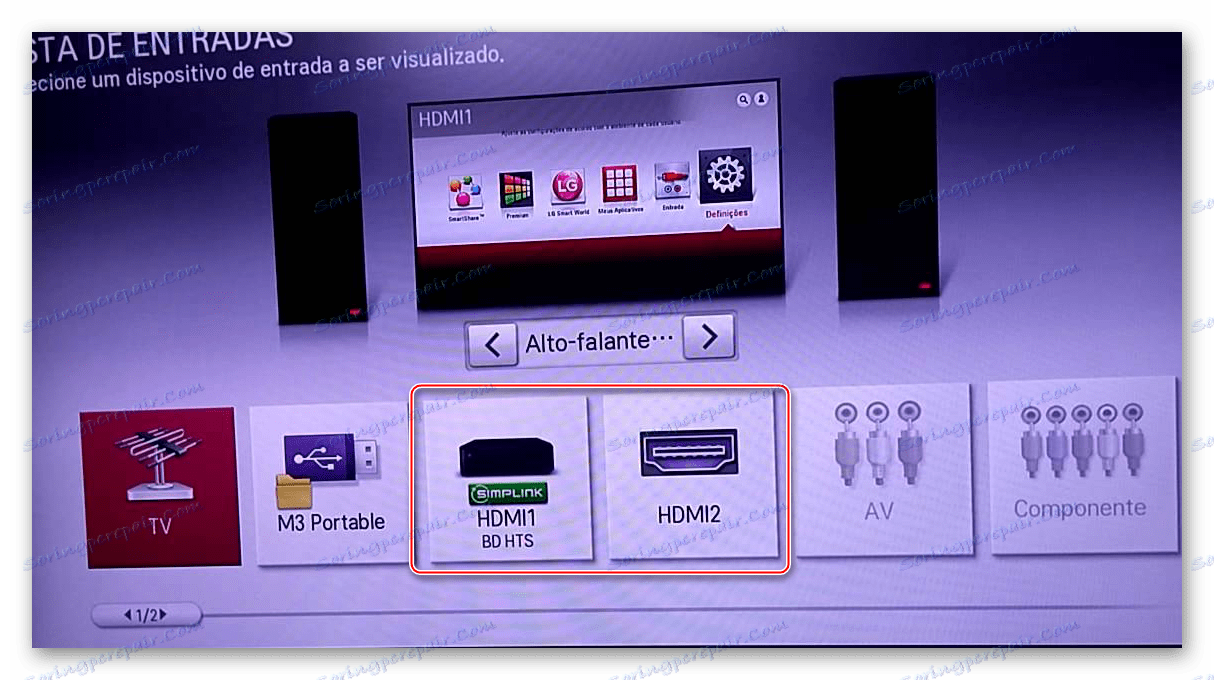اگر لپ تاپ از طریق HDMI به تلویزیون وصل نیست چه باید کرد؟
اتصال یک لپ تاپ به یک تلویزیون با رابط HDMI، برخی از کاربران شکست می خورند. به طور معمول، هیچ تصویر یا موسیقی متن در تلویزیون وجود ندارد و دلایل متعددی برای این وجود دارد. به عنوان یک قاعده، می توان آنها را بدون مشکل زیادی حذف کرد، به دنبال توصیه های زیر است.
محتوا
نمی توان از طریق HDMI لپ تاپ را به تلویزیون متصل کرد
اتصال از طریق HDMI در زمان ما یکی از محبوب ترین ها است، زیرا به شما اجازه می دهد تا صدا و تصویر را با کیفیت خوب و با ثبات تر از حد ممکن انتقال دهید. با این حال، هنگام تلاش برای جابجایی یک لپ تاپ و یک تلویزیون، کاربر ممکن است مشکلات مختلفی داشته باشد که ما بیشتر خواهیم فهمید و به شما کمک می کند. در این مقاله ما در مورد مشکلات مشترک اتصال یک لپ تاپ به تلویزیون از طریق یک کابل HDMI صحبت خواهیم کرد.
مشکل 1: بدون سیگنال بر روی صفحه نمایش، بدون تصویر
بنابراین، دستگاه ها را از طریق کابل HDMI متصل کرده اید، اما تصویر ظاهر نمی شود. در این سناریو، اقدامات زیر ممکن است:
- اولین قدم این است که اتصال کابل را در پانل تلویزیون و در لپ تاپ خود بررسی کنید. پلاگین کابل باید به طور کامل وارد اتصال HDMI هر دو دستگاه شود.
- بعد، تنظیمات تلویزیون و لپ تاپ خود را بررسی کنید. تعداد پورت متصل شده HDMI در تنظیمات تلویزیون نشان داده شده است، و روش خروجی تصویر در کنترل پنل ویندوز مشخص شده است. روند اتصال کامپیوتر به تلویزیون، در مقاله دیگر ما در لینک زیر شرح داده شده است. ما به شما توصیه میکنیم تمام توصیههای آن را دنبال کنید و اگر مشکلی به وجود آمده باشد، دوباره به این مقاله مراجعه کنید.
![به تلویزیون HDMI وصل شوید]()
جزئیات بیشتر: ما از طریق HDMI کامپیوتر را به تلویزیون متصل می کنیم
- ممکن است آداپتور آداپتور لپ تاپ با نسخه قدیمی راننده کار کند. برای تکمیل کار خروجی HDMI باید آن را به روز کنید. به روز رسانی نرم افزار به عنوان یک ویندوز ساخته شده و از طریق برنامه های شخص ثالث انجام می شود. برای جزئیات بیشتر در مورد نحوه دریافت آخرین راننده، پیوند زیر را بخوانید.
جزئیات بیشتر: ما درایور کارت گرافیک را در ویندوز به روز می کنیم
مشکل 2: عدم صدا
اغلب صاحبان مدل های نوت بوک قدیمی با مشکلات صدای خروجی مواجه هستند. تصویر انتقال داده شده به تلویزیون بدون صدا ممکن است ناشی از ناسازگاری نرم افزار و سخت افزار باشد.
- تنظیم دستی دستگاه صوتی با استفاده از ویندوز مورد نیاز است. این فرآیند گام به گام در مقاله جداگانه ما شرح داده شده است.
![انتخاب دستگاه برای پخش صدا از طریق HDMI]()
جزئیات بیشتر: نحوه روشن کردن صدا در تلویزیون از طریق HDMI
ما همچنین توصیه می کنیم به روز رسانی نرم افزار کارت صدا برای عملکرد نرمال رابط HDMI. این را می توان با انجام اقدامات به روز رسانی درایور استاندارد انجام داد. در لینک زیر شما تمام کتابچه های مورد نیاز در این موضوع را پیدا خواهید کرد.
جزئیات بیشتر:
بهترین نرم افزار برای نصب درایورها
جستجو برای رانندگان توسط شناسه سخت افزار
نصب درایور با استفاده از ابزارهای استاندارد ویندوزصاحبان کارت صدا Realtek می توانند از دستورالعمل جداگانه استفاده کنند.
جزئیات بیشتر: دانلود و نصب درایور صدا برای Realtek.
- صوتی بیش از HDMI (ARC) ممکن است توسط دستگاه شما پشتیبانی نمی شود. با وجود این واقعیت که در حال حاضر تقریبا تمام دستگاه ها با تکنولوژی ARC مجهز شده اند، این مشکل چیزی از گذشته نیست. واقعیت این است که به محض اینکه رابط کاربری HDMI ظاهر شد، او تنها انتقال تصاویر را انجام داد. اگر شما "به اندازه کافی خوش شانس" هستید برای خرید یک دستگاه که در آن اولین نسخه های HDMI نصب شده است، امکان انتقال صدای به هیچ وجه امکان پذیر نخواهد بود. در این مورد، شما باید تجهیزات را جایگزین یا یک هدست مخصوص خریداری کنید.
فراموش نکنید که مقصر ممکن است یک کابل باشد که خروجی صوتی را پشتیبانی نمی کند. برای بررسی اینکه آیا پورت HDMI با صدا کار می کند، به مشخصات تلویزیون و لپ تاپ مراجعه کنید. اگر شکایات مربوط به اتصال ها وجود نداشته باشد، باید سعی کنید کابل را با یک دستگاه جدید جایگزین کنید.
مشکل 3: عدم اتصال کابل یا کابل
مانند هر فن آوری دیگر، کنترل کننده های HDMI یا اتصالات می توانند از بین بروند. اگر روش های فوق نتایج دلخواه را به دست نیاورند:
- کابل دیگری را وصل کنید با وجود سادگی ظاهری خرید آن، چند نکته و ظریف که انتخاب مناسب را انجام می دهند وجود دارد. در یک مقاله جداگانه، ما در مورد انتخاب یک دستگاه که اتصال بین یک تلویزیون و یک لپ تاپ / کامپیوتر را فراهم می کند، صحبت کردیم.
![کابل HDMI]()
همچنین ببینید: یک کابل HDMI را انتخاب کنید
- یک اتصال مشابه با یک کامپیوتر یا تلویزیون دیگر را امتحان کنید. اگر چنین چکشی یک مشکل با کامپیوتر یا تلویزیون را نشان دهد، با یک مرکز خدمات تخصصی تماس بگیرید.
ما انواع گسل هایی را که هنگام انتقال یک تصویر از یک لپ تاپ به یک تلویزیون اتفاق می افتد، در نظر گرفته ایم. امیدواریم این مقاله بسیار مفید باشد. در صورتی که در معرض مشکلات فنی (شکستگی کانکتور) هستید، خودتان را تعمیر نکنید!